البحث عن نص واستبداله – خطوات البحث عن النصوص واستبدالها في مستند في وورد Word في بيئة Windows، مع شرح خيارات البحث وخيارات التنسيق المتوفرة.
طريقة البحث عن نص واستبداله
فيما يلي خطوات البحث عن نص واستبداله في مستند في وورد Word في بيئة Windows:
1. انتقل إلى الصفحة الرئيسية > استبدال أو اضغط على Ctrl + H. يظهر لك مربع البحث والاستبدال:
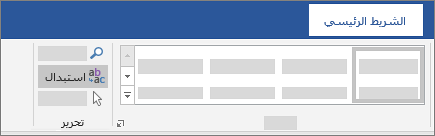
2. أدخل الكلمة أو العبارة التي تريد البحث عنها واستبدالها في مربع بحث.
3. أدخل النص الجديد في مربع استبدال.
4. حدّد بحث عن التالي حتى تصل إلى الكلمة التي تريد تعديلها. ثم اختر استبدال. يتم استبدال الكلمة.
5. لتحديث جميع المثيلات الواردة في المستند كله في إجراء واحد، اختر استبدال الكل.
6. لتحديد الأحرف الكبيرة أو الأحرف الصغيرة فقط في البحث، حدّد المزيد > مطابقة حالة الأحرف.
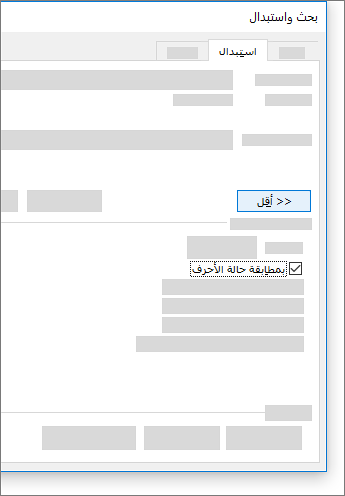
خيارات البحث والاستبدال
فيما يلي كل خيارات البحث والاستبدال والتنسيق التي يوفرها مربع حوار البحث والاستبدال، وهي نفس الخيارات المتوفرة في وورد Word وفي كل إصدارات Office الأخرى:
- بحث: تحديد المستند بالبالكامل أو من المؤشر لأعلى أو لأسفل.
- مطابقة حالة الأحرف: إبحث عن الكلمات التي تطابق حالة الأحرف المحددة واستبدلها (حالة الحروف الاستهلالية الكبيرة باللغة الإنجليزية التي توجد في بداية الجملة مثلا).
- البحث عن الكلمات بالكامل فقط: تجنب التطابقات الجزئية. على سبيل المثال، لا يؤدي البحث عن كلمة “الرأس” إلى إيجادها في كلمة “الرأسي”، نظرًا لوجود حرف إضافي وهو الياء، مما يجعل الكلمة مختلفة عن المطلوب إيجادها.
- استخدام أحرف البدل: السماح بالحصول على تطابقات جزئية. علي سبيل المثال ، عند البحث عن كلمة “سينا” سوف تظهر كلمة مثل “سينا” وكلمة مثل “اريو” في نتائج البحث وستم التطبيق عليها.
- تشابه سمعيًا (باللغة الانجليزيه): يمكنك البحث عن واستبدال الكلمات التي تشبه كلمات آخرى من الناحية السمعية باللغة الإنجليزية. مثلا Thier تتشابه في هذا الخيار مع There، وسوف تظهر في نتائج البحث.
- البحث عن كافة أشكال الكلمات (باللغة الانجليزيه): يتم البحث عن كل الكلمات واستبدلها مهما كان الزمن المستخدم في صياغتها، سواء المضارع أو الماضي أو غيره. مثلا، عند البحث عن كلمة “find” سوف يتم إرجاع “find” و”found” وهكذا.
- مطابقه البادئة: يعمل مع الإعدادات الأخرى للبحث عن الكلمات واستبدالها باستخدام البادئات المشتركة (بداية الكلمة).
- مطابقه اللاحقة: يعمل مع الإعدادات الأخرى للبحث عن الكلمات واستبدالها باستخدام اللاحقات المشتركة (نهاية الكلمة).
- تجاهل علامات الترقيم: تجاهل الاختلافات في علامات الترقيم، مثل الفاصلة والنقطة وعلامة الاستفهام.
- تجاهل المسافات الفارغة: تجاهل المسافة الفارغة أو التباعد بين الأحرف.
البحث عن خيارات التنسيق
- الزر “تنسيق”: يمكنك البحث عن خيارات تنسيق الصفحة واستبدالها مثل أنواع الخطوط أو ألوان أو تنسيق الفقرة (اليسار أو اليمين أو الوسط) أو الكلمات المميزة.
- زر خاص: البحث عن عناصر الصفحة والأحرف واستبدالها مثل شرط Em أو علامات الجدولة أو فواصل المقاطع.
- بلا تنسيق: إيقاف تشغيل تحديدات التنسيق.
في Word للويب يتيح البحث عن نص أساسي واستبداله. يمكنك مطابقة حالة الأحرف أو البحث عن كلمات بالكامل فقط. للحصول علي مزيد من الخيارات المتنوّعة، افتح المستند في Word لسطح المكتب.
ملاحظة: في Word للويب يتيح البحث عن نص أساسي واستبداله. يمكنك مطابقة حالة الأحرف أو البحث عن كلمات بالكامل فقط. للحصول علي مزيد من الخيارات المتنوّعة، افتح المستند في Word لسطح المكتب.
المصدر
- برنامج معالجة النصوص والكلمات، مايكروسوفت وورد Microsoft Word، ترجمة وإعداد: د. م. مصطفى عبيد، مركز البحوث والدراسات متعدد التخصصات، 2022.
- الموقع الرسمي لشركة مايكروسوفت Microsoft.